Apžvalga
Lange Apžvalga rodoma informacija apie dabartinę kompiuterio apsaugą kartu su sparčiaisiais saitais į saugos funkcijas, esančias „ESET Smart Security Premium“.
Lange Apžvalga rodomi pranešimai su išsamia informacija ir rekomenduojamais sprendimais, kaip pagerinti „ESET Smart Security Premium“ saugumą, įjungti papildomas funkcijas arba užtikrinti maksimalią apsaugą. Jei pranešimų yra daugiau, spustelėkite X daugiau pranešimų, kad išplėstumėte viską.
Password Manager – atidaromi nurodymai, kaip nustatyti Password Manager.
Tinklo tikrinimo įrankis – Patikrinkite savo tinklo saugumą
Secure Data – atidaromi saugos įrankiai. Norėdami įjungti, spustelėkite perjungiklį ![]() šalia Secure Data. Jei Secure Data jau įjungėte, greitąja nuoroda atidaromas Secure Data puslapis.
šalia Secure Data. Jei Secure Data jau įjungėte, greitąja nuoroda atidaromas Secure Data puslapis.
Banko mokėjimų apsauga – saugiuoju režimu paleidžiama naršyklė, Windows nustatyta kaip numatytoji.
Anti-Theft – pradedamas Anti-Theft nustatymas. Jei jau nustatėte Anti-Theft, greitąja nuoroda atidaromas Anti-Theft puslapis.
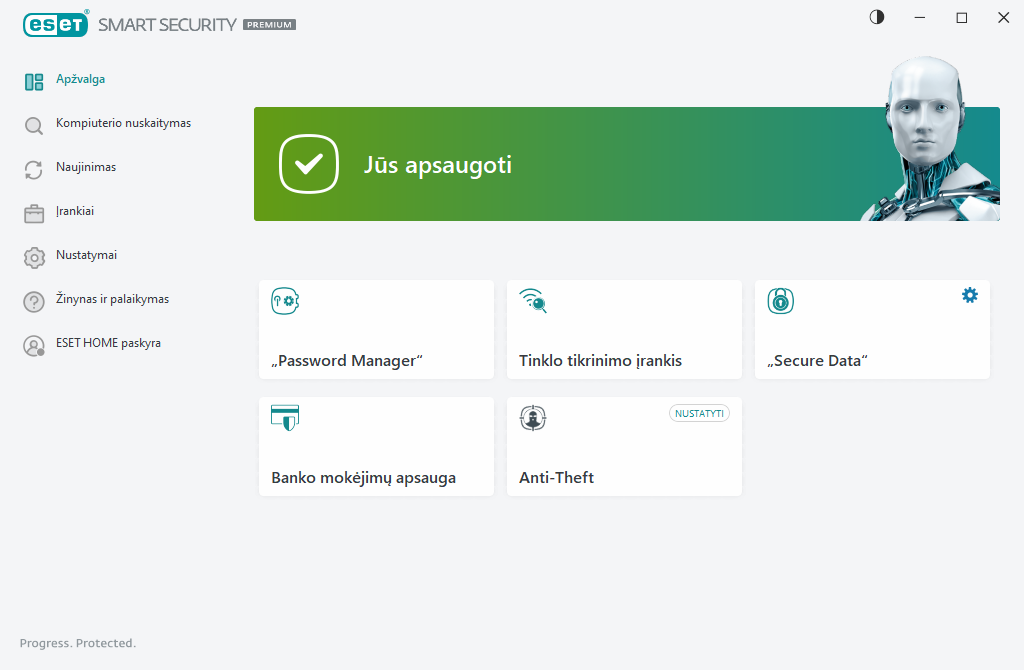
![]() Žalia piktograma ir žalia būsena Esate apsaugoti rodo, kad užtikrinama didžiausia apsauga.
Žalia piktograma ir žalia būsena Esate apsaugoti rodo, kad užtikrinama didžiausia apsauga.
Ką daryti, jeigu programa neveikia tinkamai?
Jei aktyvus apsaugos modulis veikia tinkamai, jo apsaugos būsenos piktograma bus žalia. Raudonas šauktukas arba oranžinė pranešimo piktograma rodo, kad maksimali apsauga nėra užtikrinta. Papildoma informacija apie kiekvieno modulio apsaugos būseną bei siūlomi sprendimai, kaip atkurti geriausią apsaugą, rodomi lange Apžvalga, kaip pranešimas. Norėdami pakeisti atskirų modulių būseną, spustelėkite Nustatymai ir pasirinkite norimą modulį.
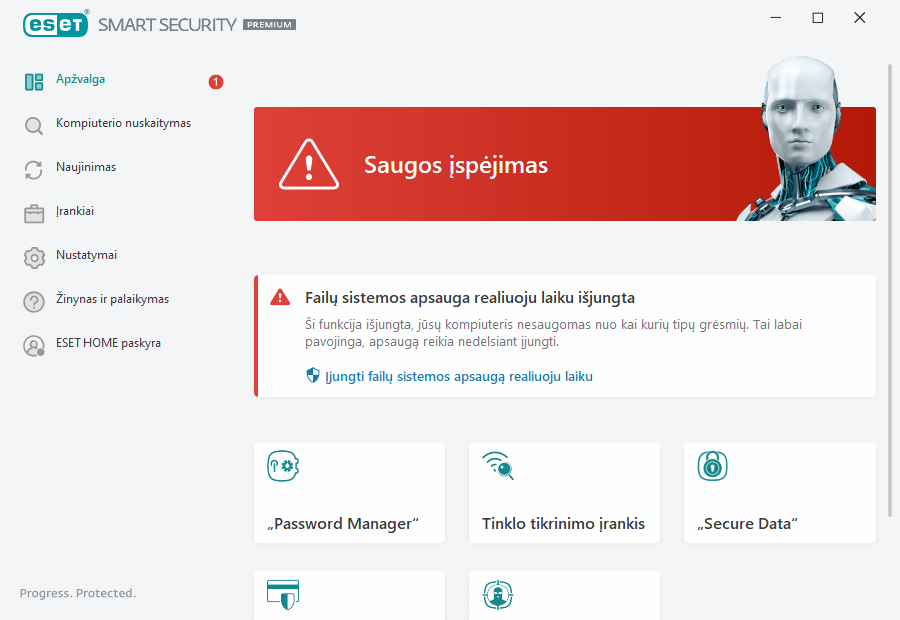
![]() Raudona piktograma ir raudona saugos įspėjimo būsena rodo, kad yra kritinių problemų.
Raudona piktograma ir raudona saugos įspėjimo būsena rodo, kad yra kritinių problemų.
Ši būsena gali būti rodoma dėl kelių priežasčių, pavyzdžiui:
•Produktas nesuaktyvintas arba Licencijos galiojimas baigėsi – apie tai praneša raudona apsaugos būsenos piktograma. Kai baigiasi licencijos galiojimas, programa negali atsinaujinti. Laikydamiesi perspėjimo lange pateikiamų instrukcijų atnaujinkite licenciją.
•Aptikimo modulis pasenęs – ši klaida bus parodoma po keleto nesėkmingų bandymų atnaujinti aptikimo modulį. Rekomenduojame patikrinti naujinimo parametrus. Dažniausiai pasitaikanti šios klaidos priežastis yra neteisingai įvesti atpažinimo duomenys arba neteisingai sukonfigūruoti ryšio parametrai.
•Failų sistemos apsauga realiuoju laiku išjungta – apsaugą realiuoju laiku išjungė naudotojas. Jūsų kompiuteris neapsaugotas nuo grėsmių. Tam, kad šią funkciją vėl įjungtumėte, spustelėkite Įjungti failų sistemos apsaugą realiuoju laiku.
•Apsauga nuo virusų ir šnipinėjimo programų išjungta – apsaugą nuo virusų ir šnipinėjimo programų galite vėl įjungti spustelėdami Įjungti apsaugą nuo virusų ir šnipinėjimo programų.
•ESET užkarda išjungta – apie šią problemą praneša saugos pranešimas šalia darbalaukio elemento Tinklas. Tinklo apsaugą galite vėl įjungti spustelėdami Įjungti užkardą.
![]() Oranžinė piktograma rodo, kad apsauga yra ribota. Pavyzdžiui, kilo problemų atnaujinant programą arba jūsų licencijos galiojimas eina į pabaigą.
Oranžinė piktograma rodo, kad apsauga yra ribota. Pavyzdžiui, kilo problemų atnaujinant programą arba jūsų licencijos galiojimas eina į pabaigą.
Ši būsena gali būti rodoma dėl kelių priežasčių, pavyzdžiui:
•„Anti-Theft“ optimizavimo įspėjimas – šis įrenginys nėra optimizuotas sistemai Anti-Theft. Pavyzdžiui, gali būti, kad kompiuteryje nesukurta fiktyvi paskyra (saugos funkcija, kuri suaktyvinama automatiškai, kai įrenginį pažymite kaip pamestą. Fiktyvią paskyrą galite sukurti naudodamiesi funkcija Optimizavimas, kurią rasite Anti-Theft saityno sąsajoje.
•Žaidimų režimas aktyvus – įjungtas Žaidimų režimas gali kelti pavojų kompiuterio saugumui. Įjungus šią funkciją išjungiami visi pranešimai / perspėjimo langai ir sustabdomos visos suplanuotos užduotys.
•Jūsų licencija netrukus baigs galioti/Jūsų licencija baigia galioti šiandien – apie tai praneša apsaugos būsenos piktograma, rodoma kaip šauktukas šalia sistemos laikrodžio. Kai jūsų licencijos galiojimas pasibaigia, programa nebegali atlikti naujinimų ir apsaugos būsenos piktograma pasidaro raudona.
Jei nepavyksta išspręsti problemos naudojant siūlomus sprendimus, spustelėkite Žinynas ir palaikymas, kad galėtumėte pasinaudoti žinyno failais arba ieškoti ESET žinių bazėje. Jei vis dar reikia pagalbos, galite pateikti pagalbos prašymą. ESET techninės pagalbos tarnyba greitai atsakys į jūsų klausimus ir padės rasti sprendimą.
